Jika Anda kesulitan menjalankan Prodeus di PC, jangan khawatir - Anda tidak sendiri. Ada beberapa hal yang dapat Anda coba untuk mengaktifkan dan menjalankannya. Pertama, pastikan PC Anda memenuhi persyaratan sistem minimum untuk Prodeus. Jika tidak, game tidak akan berjalan. Kedua, coba instal ulang game. Terkadang file bisa rusak selama proses instalasi, dan ini bisa menimbulkan masalah. Ketiga, coba jalankan game dalam mode kompatibilitas. Untuk melakukan ini, klik kanan pada Prodeus yang dapat dieksekusi dan pilih 'Properties'. Lalu, buka tab 'Kompatibilitas' dan pilih opsi 'Jalankan program ini dalam mode kompatibilitas untuk'. Pilih sistem operasi dari menu drop-down dan klik 'OK'. Terakhir, jika tidak ada yang berhasil, Anda dapat mencoba menghubungi pengembang secara langsung. Mereka mungkin dapat membantu Anda mencari tahu apa yang terjadi.
Beberapa gamer di PC Windows 11/10 dilaporkan mengalami masalah dengan game tersebut. Prodeus tidak akan menginstal, memulai atau membuka . Posting ini dimaksudkan untuk membantu para gamer yang terkena dampak menemukan solusi paling praktis untuk memperbaiki masalah pada perangkat game mereka.

kecepatan unggah onedrive
Mengapa Prodeus mogok saat startup?
Saat Anda mencoba meluncurkan game, Anda mungkin melihat layar hitam dengan ikon pemuatan mouse biru yang berputar. Anda mungkin tidak dapat mematikan proses permainan di pengelola tugas. Salah satu kemungkinan penyebab game mogok bisa jadi driver kartu video yang sudah ketinggalan zaman, karena terkadang file di driver yang Anda butuhkan hilang atau ada yang rusak, maka penginstalan baru membantu. Untuk mengatasi masalah ini, Anda mungkin perlu mengatur ulang pengaturan kartu video ke default, untuk berjaga-jaga, pastikan DirectX sudah diperbarui.
Prodeus tidak akan menginstal, memulai atau membuka
Jika Prodeus tidak akan menginstal, memulai atau membuka pada PC game Windows 11/10 Anda, Anda dapat menerapkan solusi sederhana kami di bawah tanpa urutan tertentu untuk menjalankan game dengan lancar dan mendapatkan pengalaman bermain game terbaik.
- Luncurkan game dengan pintasan
- Ubah Pengaturan Layar Penuh
- Nonaktifkan pengontrol (kustom).
- Verifikasi integritas file game
- Instal ulang game Pengkhianat
- Hubungi Dukungan Humble Games
Mari kita lihat deskripsi proses terkait dengan masing-masing solusi yang terdaftar. Kami tidak dapat terlalu menekankan hal ini, tetapi sebelum Anda melanjutkan, pastikan Windows telah diperbarui dengan versi/build terbaru. OS Windows yang kedaluwarsa biasanya merupakan penyebab paling umum dari masalah terkait perangkat lunak 'minor'. Demikian pula, kinerja game sangat bergantung pada grafik Anda, jadi pastikan Anda menggunakan driver GPU versi terbaru.
Membaca : Game Steam tidak akan diluncurkan; Terjebak bersiap-siap untuk meluncurkan
1] Luncurkan game dengan pintasan
Beberapa gamer PC yang terpengaruh Prodeus tidak akan menginstal, memulai atau membuka masalah pada PC game Windows 11/10 mereka melaporkan bahwa mereka dapat mengatasi masalah tersebut dengan tidak meluncurkan game dengan peluncur desktop asli. Sebagai gantinya, mereka membuat pintasan langsung dari aplikasi Prodeus (klik kanan pada file .exe game > Mengirim > Desktop untuk membuat pintasan, seret dan lepas file .exe ke lokasi mana pun di drive Anda) yang ada di folder game, atau klik kanan pada aplikasi Prodeus di folder, lalu pilih Jalankan sebagai administrator pilihan dari menu konteks.
2] Ubah pengaturan layar penuh.
Mode peluncuran layar penuh default Prodeus diubah menjadi Jendela layar penuh alih-alih Mode layar penuh eksklusif untuk kompatibilitas maksimal. Namun, pengaturan layar penuh masih bisa diubah di menu opsi. Jadi, jika Anda mengalami game crash saat diluncurkan, Anda dapat mengubah opsi peluncuran di Steam atau mengubah opsi peluncuran khusus di GOG Galaxy.
Di klien Steam, untuk meluncurkan game dan bermain dalam mode berjendela tanpa batas, ikuti langkah-langkah berikut:
- Buka Steam .
- Pergi ke Perpustakaan .
- Klik kanan game Prodeus.
- Memilih Karakteristik dari menu konteks.
- Sekarang instal opsi peluncuran pada Windows Tanpa Tepi dengan memasukkan parameter berikut:
Setelah itu, restart game dan periksa apakah masalahnya masih ada. Alternatifnya, navigasikan ke pintasan gim (baik pintasan desktop gim atau pintasan yang terletak di folder instalasi gim), klik kanan pintasan, dan pilih Karakteristik . Di jendela properti, alihkan ke Label tab, dan di sini tambahkan parameter di atas sampai akhir Target bidang setelah tanda kutip.
Membaca : Cara mengaktifkan atau menonaktifkan pengoptimalan layar penuh di Windows
3] Nonaktifkan pengontrol (kustom).
Seperti yang ditunjukkan oleh beberapa gamer PC yang terpengaruh, untuk beberapa alasan aneh, pengontrol khusus dapat mencegah peluncuran game. Meskipun pengembang menyadari hal ini dan menambahkan pengecualian melalui pengumpulan data dan mungkin merilis perbaikan/pembaruan untuk mengatasi anomali tersebut, untuk saat ini, untuk mengatasi masalah tersebut, lepaskan semua pengontrol game yang terhubung ke PC game Anda sebelum meluncurkan game. permainan atau saat bermain.
Membaca : Cara mengkalibrasi pengontrol Xbox One di PC Windows
4] Verifikasi integritas file game
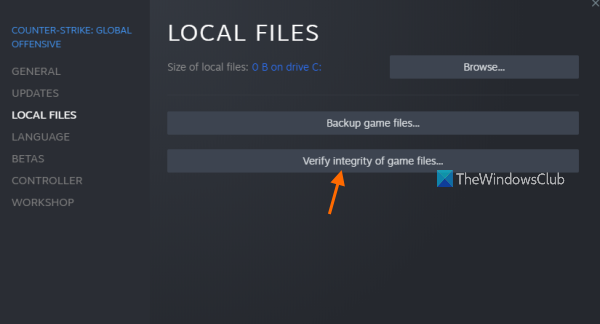
Data / file game yang hilang atau rusak diketahui menjadi salah satu alasan utama mengapa Anda mungkin mengalami masalah saat bermain di mesin game Windows 11/10 Anda. Dalam hal ini, perbaikan yang berlaku adalah periksa dan perbaiki file game untuk game yang dimaksud melalui klien/peluncur game.
- Berlari Pasangan pelanggan.
- Tekan Perpustakaan .
- Klik kanan Pengkhianat dari daftar game yang diinstal.
- Sekarang klik Karakteristik > Pergi ke File lokal .
- Tekan Memeriksa integritas file game dan tunggu hingga proses selesai.
- Setelah itu, restart komputer Anda.
Jika masalah masih belum teratasi, lanjutkan ke solusi berikutnya.
5] Instal ulang game Pengkhianat.
Jika Anda mengalami masalah dengan game seperti membeku atau mogok di PC Anda, coba hapus instalan dan instal ulang game tersebut. Ini memastikan bahwa file game sudah lengkap dan pembaruan terbaru diinstal. Menginstal ulang game tidak akan menghapus simpanan Anda, karena sebagian besar game menerapkan ini, jadi progres Anda disimpan tidak peduli di komputer mana Anda memainkan game tersebut. Bahkan jika Anda menghapus game, save akan disimpan di cloud, jadi pada saat Anda menginstal ulang, save akan diunduh lagi dan disinkronkan dengan game sehingga Anda dapat terus bermain.
Membaca : Cara mentransfer game Steam, Epic, Origin, dan Uplay ke PC baru
6] Hubungi Dukungan Humble Games
Jika sejauh ini tidak ada yang berhasil menyelesaikan masalah yang Anda alami saat ini dengan mesin game Anda, Anda dapat menghubungi Dukungan Humble Games di games sederhana.com/contact-us/ . Sebelum melakukan ini, pastikan komputer Anda memenuhi persyaratan sistem yang disarankan untuk menjalankan game.
- ANDA: Jendela 11/10/8/7
- Prosesor: CPU @ 3+ GHz, 8 inti
- Penyimpanan: 6GB RAM
- Grafik: NVIDIA GTX 1050 atau AMD RX 560
- DirectX: Versi 10
- Penyimpanan: ruang kosong 4 GB
Saya harap Anda menemukan posting ini bermanfaat!
Bagaimana cara memperbaiki Prodeus tidak berfungsi?
Beberapa pemain di konsol Xbox telah melaporkan bahwa game Prodeus tidak berfungsi dan mereka mendapat peringatan kejang saat menekan tombol A tombol pada pengontrol tidak melakukan apa pun. Dalam hal ini, memulai ulang Xbox berfungsi kembali. Dalam kasus lain, ada masalah izin untuk gamer PC. Periksa file log di lokasi berikut AppDataLocalLowBoundingBoxSoftwareProdeusplayer.log menunjukkan kesalahan berikut:
UnauthorizedAccessException: Akses ke jalur 'C:/Users/username/AppData/LocalLow/BoundingBoxSoftware/ProdeusLocalizationlocalization.hash' ditolak.
Solusi dalam hal ini adalah menghapus izin Read-only untuk localization.hash mengajukan.
Baca selengkapnya :
- MultiVersus tidak dapat diluncurkan, tidak dapat dibuka, atau macet di layar pemuatan
- Sebelumnya 4 Darah tidak akan diluncurkan atau berhenti di layar pemuatan.

![Tidak dapat menginstal Mode Cerita Red Dead Redemption 2 [Tetap]](https://prankmike.com/img/games/BB/can-rsquo-t-install-red-dead-redemption-2-story-mode-fixed-1.jpg)













